Bitwarden: Cara Memeriksa Apakah Nama Pengguna Anda Merupakan Bagian dari Pelanggaran Data

Lihat bagaimana Anda dapat menggunakan fitur pelanggaran data Bitwarden untuk melihat apakah Anda terpengaruh.

Saat Anda membuat akun dengan situs web apa pun, Anda biasanya dapat membuat nama pengguna yang Anda sukai. Di banyak aplikasi, nama pengguna Anda harus unik karena dapat digunakan untuk masuk. Di Bitwarden, tidak demikian; Anda harus selalu menggunakan alamat email Anda untuk masuk. Nama Anda hanya digunakan untuk merujuk kepada Anda saat Anda masuk. Anda dapat melihatnya saat mengeklik menu tarik-turun profil di sudut kanan atas brankas web.
Sebuah ikon kecil dibuat untuk Anda dengan dua inisial dan warna latar belakang saat Anda menetapkan nama Anda. Warna ini berubah untuk setiap kombinasi karakter yang Anda masukkan. Jika Anda tidak menyukai kombinasi warna dan huruf yang Anda dapatkan, Anda mungkin ingin mencoba mendapatkan hasil yang berbeda dengan mengubah nama yang Anda berikan.
Tip : Generator warna tidak peka huruf besar/kecil, jadi tidak masalah jika Anda meletakkan "CloudO3" atau "cloudO3"; Anda masih akan berakhir dengan warna yang sama. Sejauh inisial, jika nama Anda satu huruf, inisial Anda akan menjadi huruf itu. Jika nama Anda adalah satu kata, inisial Anda akan menjadi dua huruf pertama. Jika nama Anda lebih dari satu kata, huruf pertama dua kata pertama akan digunakan sebagai inisial Anda. Nama dengan tanda hubung hanya dikenali sebagai kata tunggal.
Untuk mengubah nama Anda, Anda harus masuk ke brankas web Bitwarden . Setelah Anda melakukannya, klik " Pengaturan " di bilah atas. Anda dapat menemukan kotak teks untuk mengubah nama Anda di bagian atas tab "Akun saya" default. Anda juga dapat melihat warna dan kombinasi awal yang Anda dapatkan di sudut kanan atas. Kombinasi ini akan diperbarui secara langsung saat Anda mengetik, jadi cobalah konfigurasi yang berbeda hingga Anda menemukan sesuatu yang Anda sukai.
Tip : Jika Anda tidak dapat menemukan kombinasi yang Anda suka dengan nama asli Anda, Anda dapat mencoba nama samaran, atau Anda dapat menambahkan spasi setelah nama Anda sampai Anda mendapatkan warna yang Anda suka.
Setelah Anda menemukan konfigurasi nama Anda yang menghasilkan kombinasi inisial dan warna yang bagus, klik "Simpan" untuk memperbarui akun Anda. Agar perubahan diterapkan, Anda harus keluar dari web vault dan masuk kembali. Mengunci vault Anda tidak cukup agar ini berfungsi.
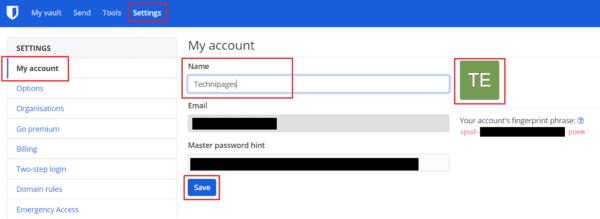
Masukkan nama pilihan Anda di kotak "Nama", dan konfigurasikan sampai Anda puas dengan warna dan inisial di sebelah kanan, lalu klik "Simpan."
Di Bitwarden, nama di akun Anda digunakan untuk membuat ikon pengguna dengan inisial dan warna. Dengan mengikuti langkah-langkah dalam panduan ini, Anda dapat mengubah nama di akun dan ikon Anda.
Lihat bagaimana Anda dapat menggunakan fitur pelanggaran data Bitwarden untuk melihat apakah Anda terpengaruh.
Jaga keamanan kata sandi Anda dengan mengetahui cara mengunci ekstensi Bitwarden. Begini caranya.
Terkadang Anda harus melakukan sesuatu secara manual, dan itu berlaku untuk pengisian otomatis formulir login di Bitwarden.
Temukan betapa mudahnya mengubah alamat email untuk akun Bitwarden Anda. Berikut adalah langkah-langkah untuk mengikuti.
Saat Anda membutuhkan informasi lebih lanjut tentang entri, inilah cara Anda dapat melihat semua informasi di Bitarden.
Jika browser Anda tidak dapat membuat koneksi dengan aplikasi desktop 1Password Anda, perbarui PC Anda, tutup 1Password, dan mulai ulang mesin Anda.
Apakah Anda perlu melihat ket API Anda di Bitwarden? Ikuti langkah-langkah ini untuk melihatnya.
Panduan ini akan menunjukkan kepada Anda cara mengkloning entri vault untuk saat-saat ketika diperlukan.
Jika petunjuk kata sandi Bitwarden Anda dapat ditingkatkan, ini adalah langkah-langkah untuk mengubahnya.
Saatnya untuk mengubah kata sandi Anda? Inilah cara Anda dapat mengimpor kata sandi Anda.
Apakah Anda perlu membuka URL yang terkait dengan entri di Bitwarden? Maka panduan ini untuk Anda.
Jika 1Password tidak dapat menjangkau server, ubah pengaturan browser Anda untuk mengizinkan semua cookie dan perbarui versi browser Anda.
Membiarkan akun Anda terbuka adalah risiko keamanan utama. Lihat bagaimana Anda dapat membatalkan semua sesi Bitwarden.
Bitwarden mungkin tidak berfungsi di semua aplikasi. Inilah cara menyalin kata sandi dan nama pengguna Anda untuk aplikasi yang tidak kompatibel tersebut.
Mengetik kutipan favorit Anda dari buku ke Facebook memakan waktu dan penuh kesalahan. Pelajari cara menggunakan Google Lens untuk menyalin teks dari buku ke perangkat Anda.
Terkadang, saat Anda menggunakan Chrome, Anda tidak dapat mengakses situs web tertentu dan mendapatkan pesan kesalahan “Perbaiki alamat DNS Server tidak dapat ditemukan di Chrome”. Inilah cara Anda dapat mengatasi masalah tersebut.
Pengingat selalu menjadi sorotan utama Google Home. Mereka pasti membuat hidup kita lebih mudah. Mari ikuti tur singkat tentang cara membuat pengingat di Google Home agar Anda tidak pernah melewatkan urusan penting.
Cara mengubah kata sandi pada layanan video streaming Netflix menggunakan browser pilihan atau aplikasi Android Anda.
Lihat bagaimana Anda dapat menggunakan fitur pelanggaran data Bitwarden untuk melihat apakah Anda terpengaruh.
Jika ClickMeeting tidak berfungsi dengan benar, perbarui browser Anda, kosongkan cache, nonaktifkan ekstensi Anda, atau alihkan ke browser lain.
Jaga keamanan kata sandi Anda dengan mengetahui cara mengunci ekstensi Bitwarden. Begini caranya.
Terkadang Anda harus melakukan sesuatu secara manual, dan itu berlaku untuk pengisian otomatis formulir login di Bitwarden.
Temukan betapa mudahnya mengubah alamat email untuk akun Bitwarden Anda. Berikut adalah langkah-langkah untuk mengikuti.
Pengelola kata sandi adalah cara yang sangat membantu untuk menyimpan semua kata sandi Anda dengan aman. Menggunakan pengelola kata sandi bahkan mendorong praktik keamanan yang lebih baik. Oleh


















